عرض الصور والفيديوهات على الـ iPod touch
يمكنك استخدام تطبيق الصور ![]() لعرض الصور والفيديوهات منظمةً حسب السنوات والأشهر والأيام وكل الصور. اضغط على علامات التبويب "لك" والألبومات والبحث للبحث عن الصور منظمةً حسب فئات مختلفة ولإنشاء ألبومات يمكنك مشاركتها مع العائلة والأصدقاء.
لعرض الصور والفيديوهات منظمةً حسب السنوات والأشهر والأيام وكل الصور. اضغط على علامات التبويب "لك" والألبومات والبحث للبحث عن الصور منظمةً حسب فئات مختلفة ولإنشاء ألبومات يمكنك مشاركتها مع العائلة والأصدقاء.
المكتبة: تصفح الصور والفيديوهات المنظمة حسب الأيام والشهور والسنوات.
لك: موجز شخصي يعرض الذكريات والألبومات المشتركة والصور المميزة والمزيد.
الألبومات: عرض الألبومات التي أنشأتها أو شاركتها، وصورك منظمة حسب فئات الألبوم - على سبيل المثال، الأشخاص والأماكن وأنواع الوسائط.
Search: اكتب في حقل البحث للبحث عن الصور حسب التاريخ أو الموقع أو التسمية التوضيحية أو الكائنات الموجودة فيها. أو تصفح الصور التي تم تجميعها بالفعل حسب الأشخاص المهمين والأماكن والفئات.
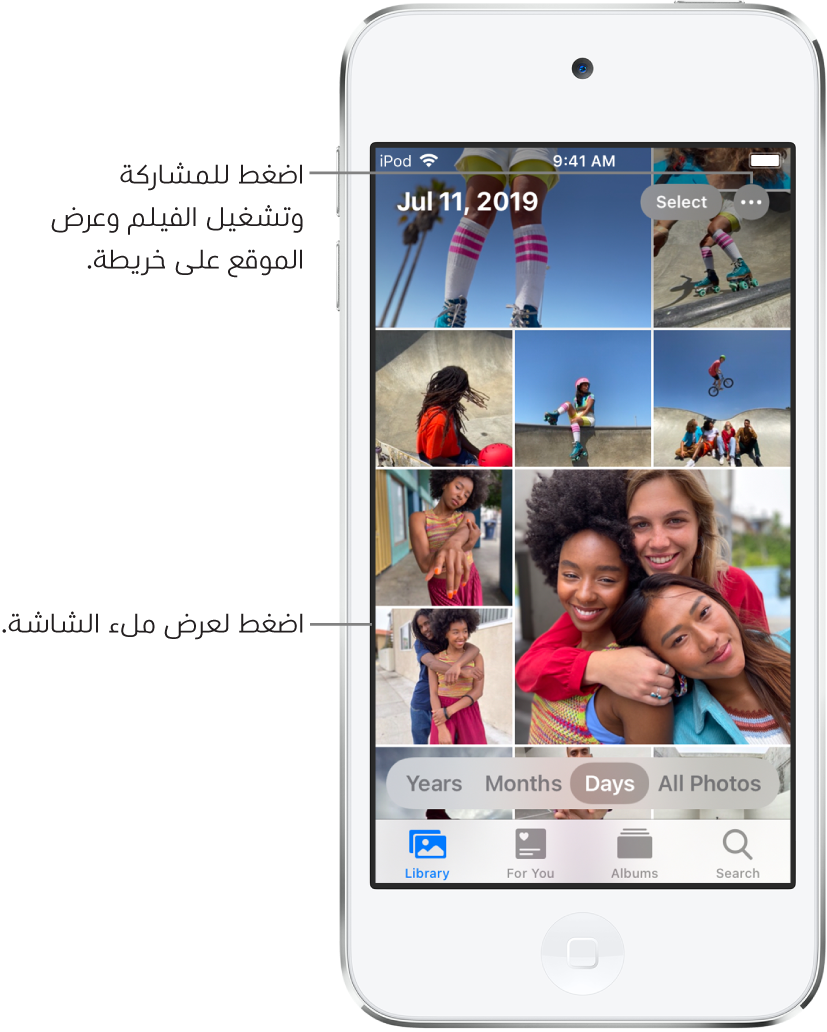
تصفح الصور
يتم تنظيم الصور والفيديوهات على الـ iPod touch حسب السنوات والأشهر والأيام وكافة الصور في علامة تبويب المكتبة. يمكنك إعادة اكتشاف أفضل اللقطات في السنوات واسترجاع الأحداث في الأشهر والتركيز على صور فريدة في الأيام وعرض كل شيء في كافة الصور.
لتصفح صورك، اضغط على علامة تبويب المكتبة، ثم حدد أيًا مما يلي:
السنوات: يمكنك تحديد سنة معينة سريعًا في مكتبة الصور ومشاهدة الأحداث المهمة مميزةً في عرض شرائح.
الشهور: يمكنك عرض مجموعات من الصور التي التقطتها طوال شهر، منظمة حسب الأحداث المهمة—مثل نزهة عائلية أو مناسبة اجتماعية أو حفلة عيد ميلاد أو رحلة.
الأيام: يمكنك مشاهدة أفضل صورك بترتيب زمني، مجمعة حسب وقت التقاط الصور أو مكانه.
كافة الصور: يمكنك عرض كل الصور والفيديوهات؛ اضغط على
 للتكبير أو التصغير، أو عرض الصور حسب نسبة العرض إلى الارتفاع أو المربع، أو تصفية الصور، أو مشاهدة الصور على خريطة.
للتكبير أو التصغير، أو عرض الصور حسب نسبة العرض إلى الارتفاع أو المربع، أو تصفية الصور، أو مشاهدة الصور على خريطة.
يقوم تطبيق الصور بإزالة الصور المتماثلة والفوضى (مثل لقطات الشاشة واللوحات البيضاء والإيصالات) من طرق عرض السنوات والأشهر والأيام. لرؤية كل الصور والفيديوهات، اضغط على كافة الصور.
عرض الصور الفردية
حدد الصور الفردية في علامة تبويب المكتبة —اضغط على كافة الصور أو تصفح حسب السنوات أو الأشهر أو الأيام، ثم اضغط على صورة مصغرة لعرضها في وضع ملء الشاشة. يمكنك أيضًا عرض الصور في علامة تبويب الألبومات، أو الضغط على علامة تبويب بحث للبحث عن الصور باستخدام مصطلحات بحث محددة، مثل "الشاطئ" أو "سيلفي".
أثناء عرض صورة في وضع ملء الشاشة، يمكنك القيام بأي مما يلي:
التكبير أو التصغير: اضغط مرتين أو باعد بين إصبعيك للتكبير—أثناء التكبير، اسحب لرؤية أجزاء أخرى من الصورة؛ اضغط مرتين أو قارب بين إصبعيك للتصغير.
المشاركة: اضغط على
 ، ثم اختر طريقة المشاركة التي تريدها؛ انظر مشاركة الصور والفيديوهات على الـ iPod touch.
، ثم اختر طريقة المشاركة التي تريدها؛ انظر مشاركة الصور والفيديوهات على الـ iPod touch.إضافة إلى المفضلة: اضغط على
 لإضافة الصورة إلى ألبوم المفضلة لديك في علامة تبويب الألبومات.
لإضافة الصورة إلى ألبوم المفضلة لديك في علامة تبويب الألبومات.
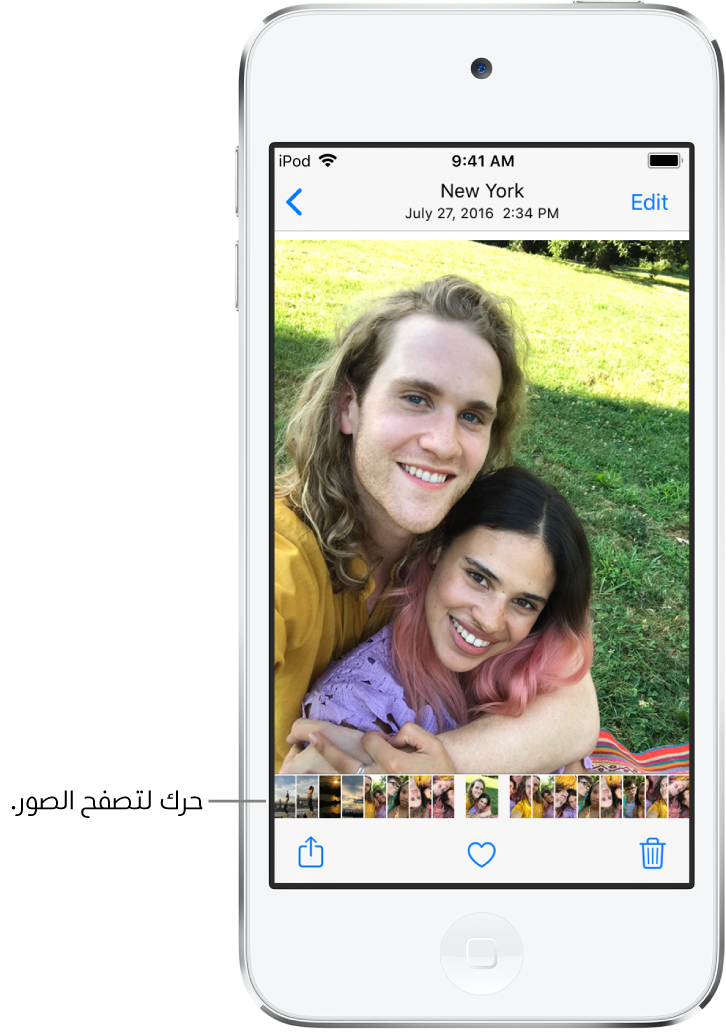
اضغط على ![]() ، أو اسحب الصورة إلى أسفل لمتابعة التصفح أو ارجع إلى نتائج البحث.
، أو اسحب الصورة إلى أسفل لمتابعة التصفح أو ارجع إلى نتائج البحث.
إضافة تسميات توضيحية وعرض تفاصيل الصورة والفيديو
تؤدي التسميات التوضيحية إلى إضافة سياق إلى الصور والفيديوهات، ويمكنك البحث عن الصور والفيديوهات حسب التسميات التوضيحية عند استخدام البحث. حدد صورة أو فيديو، ثم حرّك لأعلى لعرض تسمية توضيحية، أو أضف تسمية توضيحية في حقل النص أسفل الصورة.
عند التحريك لأعلى على صورة أو فيديو، سترى أيضًا التفاصيل التالية:
الأشخاص الذين تم تحديد هويتهم بالصورة؛ انظر البحث عن أشخاص في الصور.
موقع التقاط الصورة، انظر تصفح الصور حسب الموقع.
رابط لعرض الصور الأخرى التي التقطت في مكان مجاور.
في الألبومات المشتركة، يمكنك إضافة تعليقات وتسجيلات إعجاب إلى الصور والفيديوهات. تتم مشاركة التعليقات وتسجيلات الإعجاب الخاصة بك مع المشتركين في الألبوم. انظر مشاركة الصور من الـ iPod touch مع الألبومات المشتركة في iCloud.
تشغيل صورة Live Photo
صورة Live Photo ![]() ، التي يمكن التقاطها في بعض طرز الـ iPhone والـ iPad، هي صورة متحركة تلتقط اللحظات قبل وبعد التقاط الصورة مباشرة.
، التي يمكن التقاطها في بعض طرز الـ iPhone والـ iPad، هي صورة متحركة تلتقط اللحظات قبل وبعد التقاط الصورة مباشرة.
افتح Live Photo.
المس الصورة مطولاً لتشغيلها.
عرض الصور في لقطة متتابعة
يلتقط وضع التتابع في الكاميرا العديد من الصور عالية السرعة بحيث يكون لديك مجموعة من الصور للاختيار من بينها. في الصور، يتم حفظ لقطات التتابع سويًا في صورة مصغرة واحدة. يمكنك عرض كل صورة في التتابع، ثم تحديد المفضلة لديك لحفظها بشكل منفرد.
افتح صورة في وضع التتابع.
اضغط على تحديد، ثم حرّك عبر مجموعة الصور.
لحفظ صور معينة، اضغط على كل صورة لتحديدها، ثم اضغط على تم.
اضغط على الاحتفاظ بالكل للاحتفاظ بالتتابع والصور التي حددتها، أو اضغط على الاحتفاظ فقط بـ [عدد] من المفضلة للاحتفاظ بالصور التي حددتها فقط.
انظر التقاط لقطات الحركة باستخدام نمط تتابع على كاميرا iPod touch.
تشغيل فيديو
أثناء تصفح مكتبة الصور في علامة تبويب المكتبة، يتم تشغيل الفيديوهات تلقائيًا أثناء التمرير. اضغط على فيديو لبدء تشغيله في وضع ملء الشاشة دون صوت، ثم قم بأي مما يلي:
اضغط على عناصر التحكم في المشغل أسفل الفيديو للإيقاف المؤقت والتشغيل وإلغاء كتم الصوت وكتم الصوت؛ اضغط على الشاشة لإخفاء عناصر التحكم في المشغل.
اضغط مرتين على الشاشة للتبديل بين العرض في وضع ملء الشاشة والاحتواء ضمن الشاشة.
تشغيل وتخصيص عرض شرائح
عرض الشرائح عبارة عن مجموعة من الصور، تم تنسيقها وتعيين موسيقى لها.
اضغط على علامة تبويب المكتبة.
اعرض الصور حسب كافة الصور أو الأيام، ثم اضغط على تحديد.
اضغط على كل صورة تريد تضمينها في عرض الشرائح، ثم اضغط على
 .
.من قائمة الخيارات، اضغط على عرض الشرائح.
اضغط على الشاشة، ثم اضغط على الخيارات في الزاوية السفلية اليسرى لتغيير السمة والموسيقى والمزيد لعرض الشرائح.
لتدفق عرض شرائح أو فيديو إلى تلفاز، انظر تدفق الفيديوهات والصور لاسلكيًا إلى Apple TV أو تلفاز ذكي من الـ iPod touch.